 klicken, wird die Hauptfunktion Neukonstruktion mit Datenbank, mit neuem Artikelstamm aktiviert. Klicken Sie stattdessen auf den Pfeil
klicken, wird die Hauptfunktion Neukonstruktion mit Datenbank, mit neuem Artikelstamm aktiviert. Klicken Sie stattdessen auf den Pfeil  unterhalb des Symbols, dann wird ein PullDown-Menü mit weiteren Funktionen angezeigt.
unterhalb des Symbols, dann wird ein PullDown-Menü mit weiteren Funktionen angezeigt.Thema: Zeichnungsverwaltung
Zeichnungsverwaltung > Konstruktion > Neu
Mit den Funktionen unter Neu legen Sie neue Konstruktionen an.
Wenn Sie auf das Symbol  klicken, wird die Hauptfunktion Neukonstruktion mit Datenbank, mit neuem Artikelstamm aktiviert. Klicken Sie stattdessen auf den Pfeil
klicken, wird die Hauptfunktion Neukonstruktion mit Datenbank, mit neuem Artikelstamm aktiviert. Klicken Sie stattdessen auf den Pfeil  unterhalb des Symbols, dann wird ein PullDown-Menü mit weiteren Funktionen angezeigt.
unterhalb des Symbols, dann wird ein PullDown-Menü mit weiteren Funktionen angezeigt.
Folgende Funktionen stehen zur Verfügung:
![]() Hinweise:
Hinweise:
 Der Artikelstamm einer mit der Zeichnungsverwaltung verwalteten Konstruktion ist eindeutig und nur einem Projekt zugeordnet.
Der Artikelstamm einer mit der Zeichnungsverwaltung verwalteten Konstruktion ist eindeutig und nur einem Projekt zugeordnet.
 Der aktuelle Zeichnungsverwaltungsstatus einer Konstruktion wird im ICN gekennzeichnet, z. B.
Der aktuelle Zeichnungsverwaltungsstatus einer Konstruktion wird im ICN gekennzeichnet, z. B.
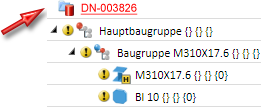
Zeichnungsverwaltung > Konstruktion > Neu 
Mit dieser Funktion legen Sie eine neue Konstruktion mit neuem Artikel- und Dokumentstamm an.
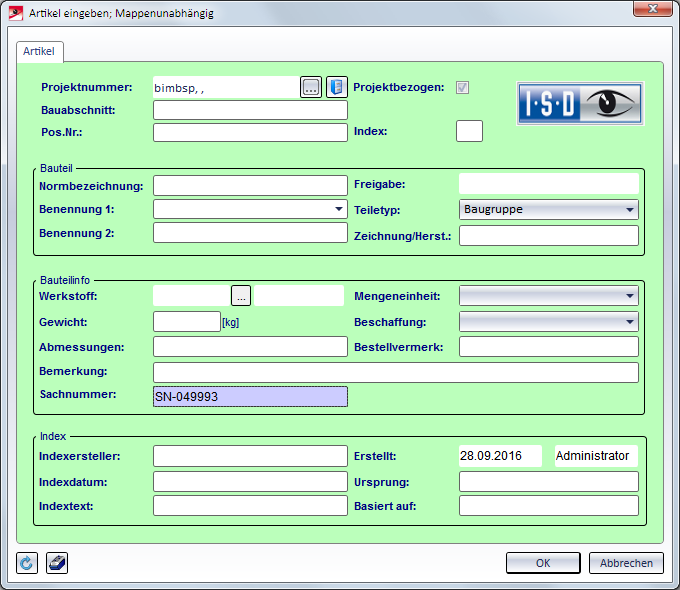
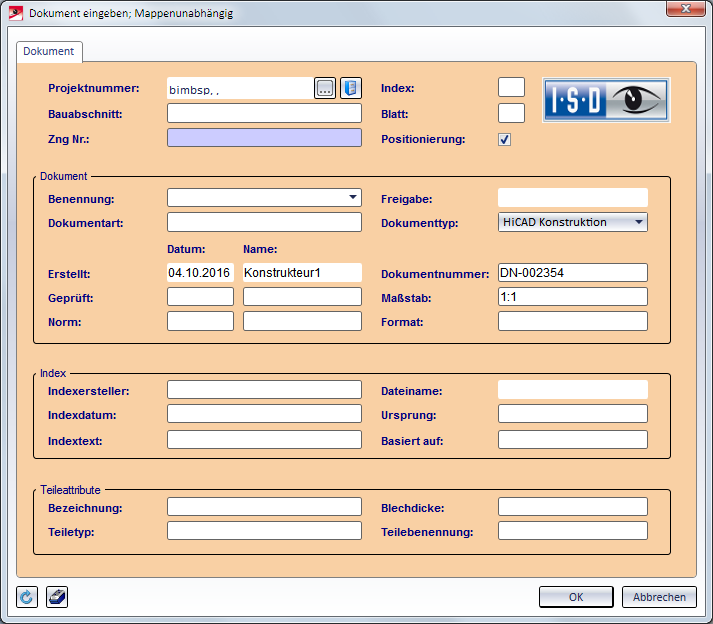
Zeichnungsverwaltung > Konstruktion > Neu > Neukonstruktion mit Datenbank, Artikelstamm zuordnen 
Hier wird eine neue Konstruktion angelegt, der ein bereits vorhandener Artikelstamm zugeordnet wird. Der Dokumentstamm wird neu angelegt.
Zeichnungsverwaltung > Konstruktion > Neu > Neue Konstruktion ohne Datenbank 
Mit dieser Funktion legen Sie eine neue Konstruktion an, die nicht in der HELiOS Datenbank verwaltet wird.
Die Maske Teileattribute wird angezeigt. Hier werden die Attribute der Hauptbaugruppe angezeigt. Geben Sie die gewünschten Attribute ein und schließen Sie das Fenster mit der Schaltfläche Änderungen übernehmen.
Die Zeichnungen lassen sich auch nachträglich mit HELiOS verwalten. Dazu aktivieren Sie das Projekt, dem die Konstruktion zugeordnet werden soll und speichern dann die Konstruktion mit Artikelstamm.

Funktionsübersicht (Zeichn.verw.) • Voraussetzungen für ein reibungsloses Arbeiten (Zeichn.verw.) • Vorplanung des Konstruktionsverlaufes (Zeichn.verw.) • Beispiele zur Vorgehensweise (Zeichn.verw.)
|
© Copyright 1994-2021, ISD Software und Systeme GmbH |
Datenschutz • AGB • Cookies • Kontakt • Impressum